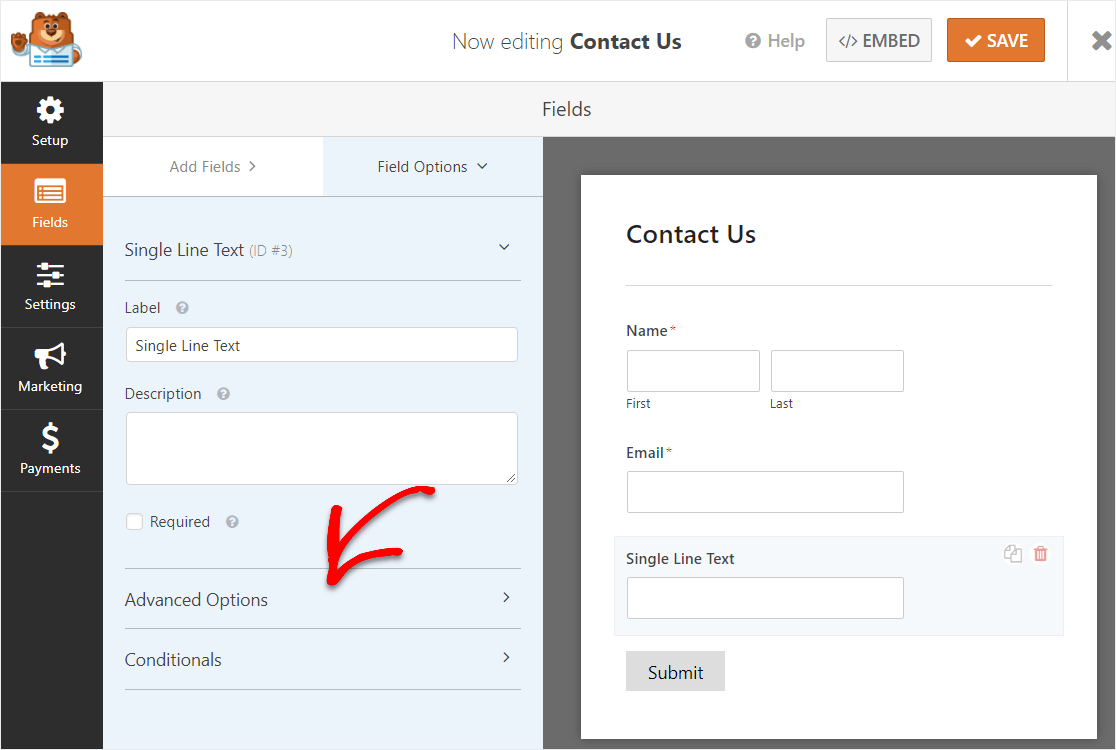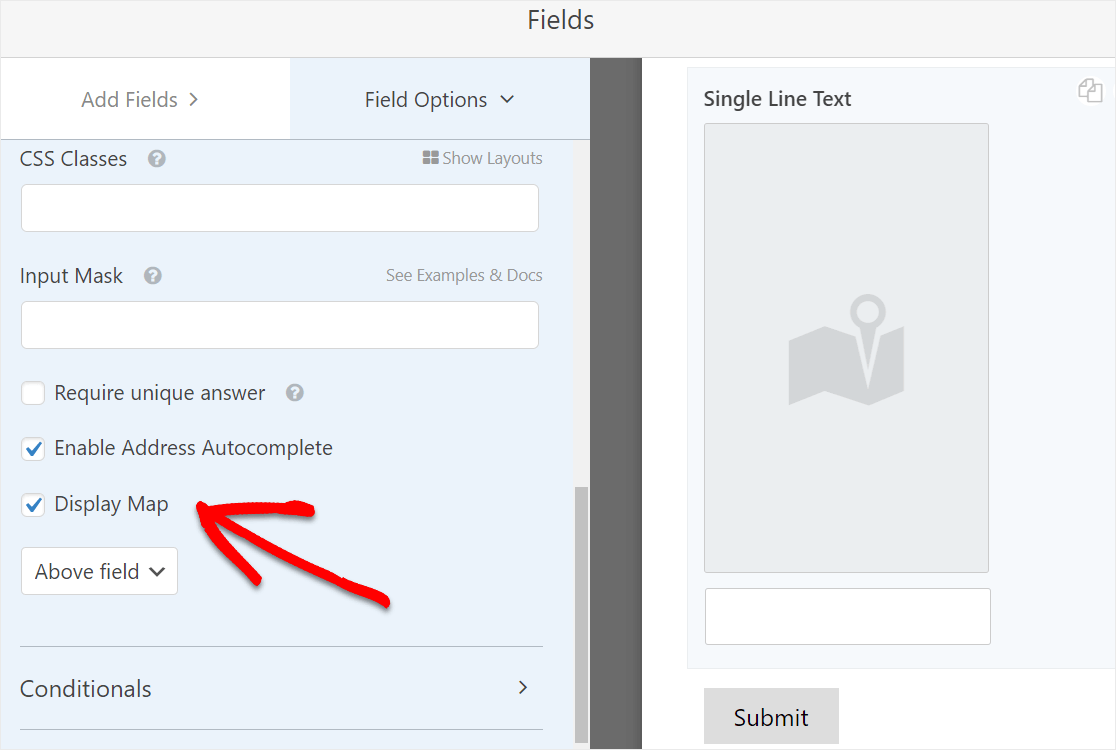WordPressプラグインでお問い合わせフォームマップを追加する方法
公開: 2021-04-09WordPressプラグインを使用してお問い合わせフォームに地図(Googleマップなど)を追加しますか?
お問い合わせフォームの近くに地図を配置すると、ユーザーが自分の場所を明確にし、より質の高いリードを得るのに役立ちます。
このチュートリアルでは、WordPressのお問い合わせフォームを地図で表示する方法について説明します。
今すぐお問い合わせフォームマップを作成する
お問い合わせフォームに地図を追加する理由
確かに、ウェブサイトを持っているほとんどの中小企業の所有者があなたが連絡フォームを必要とする理由を知っていることは秘密ではありません。
しかし、なぜそのお問い合わせフォームに地図を追加するのか疑問に思われるかもしれません。 お問い合わせフォームに地図を追加するのは素晴らしいアイデアです。
理由は次のとおりです。
- お問い合わせフォームのマップは、タイプミスを減らしてより良いリードを得るのに役立ちます
- ユーザーが入力している場所を明確にする
- 可動ピンを使用して、ユーザーが正確な場所を見つけられるようにします
- ボタンをクリックするだけで非常に簡単に実行できます(WPFormsプラグインを使用)
自分でマップをWebサイトにコーディングしたり、Web開発者に支払いをしたりする代わりに、WPFormsProを使用して簡単に行うことができます。
次に、WordPressプラグインを使用して連絡先フォームマップを追加する方法を正確に説明します。
お問い合わせフォームマップを追加する方法
プラグインを使用して、WordPress Webサイトに連絡フォームマップを追加するには、これらの簡単なステップバイステップの手順に従ってください。
ステップ1:WPFormsプラグインをダウンロードする
最初に行う必要があるのは、WPFormsプラグインをインストールしてアクティブ化することです。 WordPressプラグインをインストールする方法のステップバイステップガイドは次のとおりです。
Geolocationアドオンにアクセスするには、WPFormsProが必要です。
ステップ2:ジオロケーションアドオンをオンにする
あなたのWPFormsは、アクティブにWPForms»アドオンに頭や地理位置情報アドオンを見つけるために検索バーを使用しているプラグインに一度。 [アクティブ化]をクリックしてオンにします。
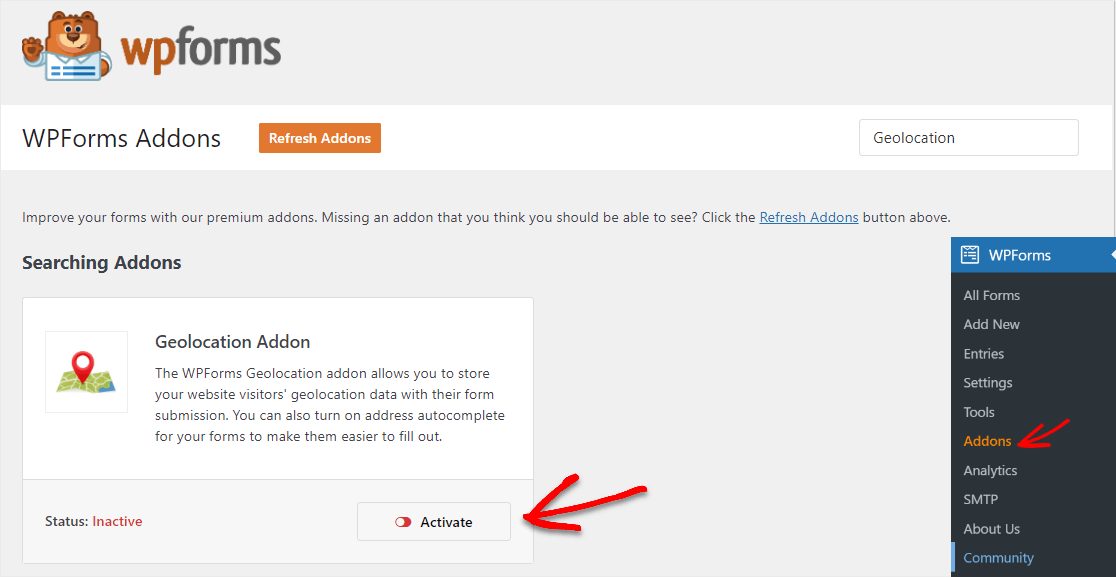
Geolocationアドオンには、次の2つのすばらしい機能のように、オンになったWebサイトで使用できるすばらしい機能がいくつかあります。
- フォーム入力のジオロケーション:フォームユーザーがどこから来ているかを確認できるため、メーリングリストをより適切にセグメント化できます。
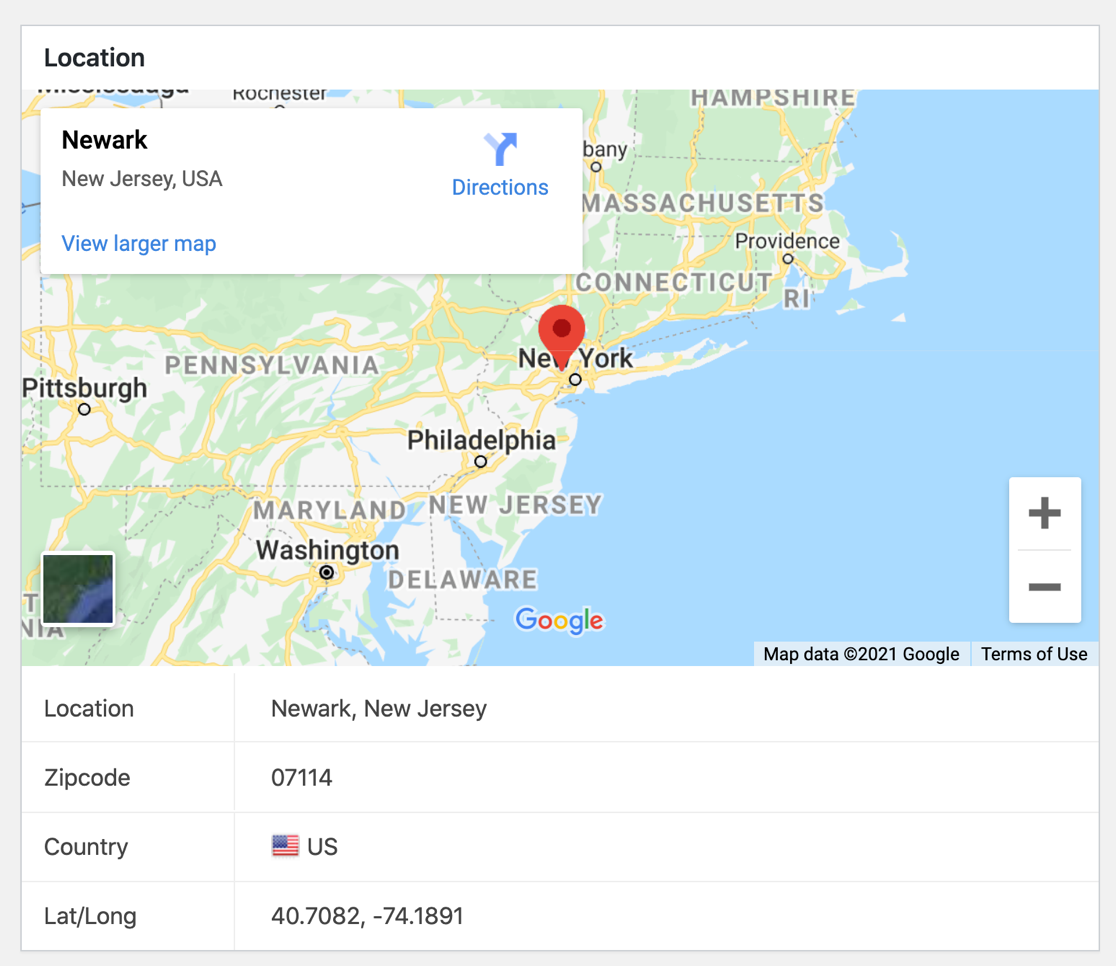
2.アドレスのオートコンプリート:ユーザーが入力すると、アドレスフィールドに、ユーザーが入力する前にアドレスを自動的に表示できます。
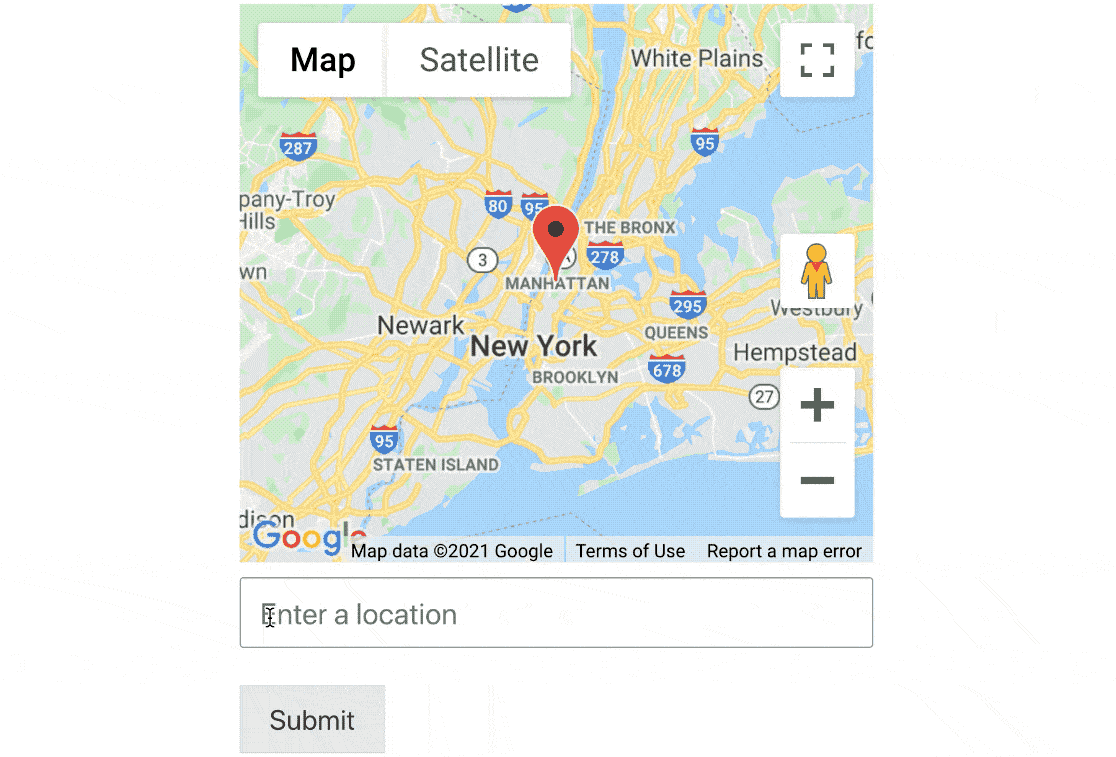
ウェブサイトでお問い合わせフォームを入手すると、これらの優れたツールの両方を使用できるようになるので、引き続きマップフォームを作成しましょう。
ステップ3:ジオロケーションアドオンをカスタマイズする
Geolocationアドオンをアクティブ化したので、次はそれをセットアップしてカスタマイズします。
WPForms »設定に移動し、[ジオロケーション]タブをクリックします。
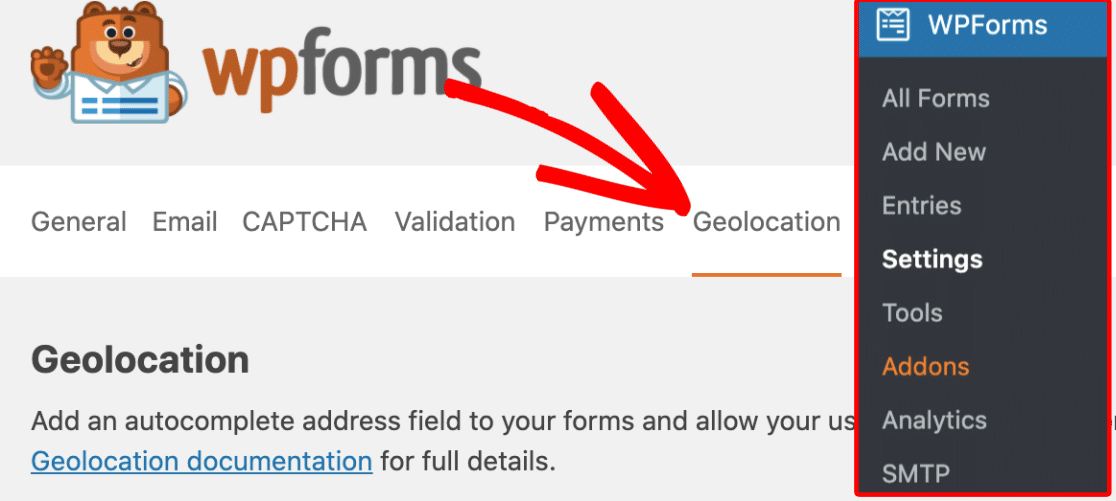
次に、[プレイスプロバイダー]領域でジオロケーション情報を取得するプロバイダーを選択する必要があります。
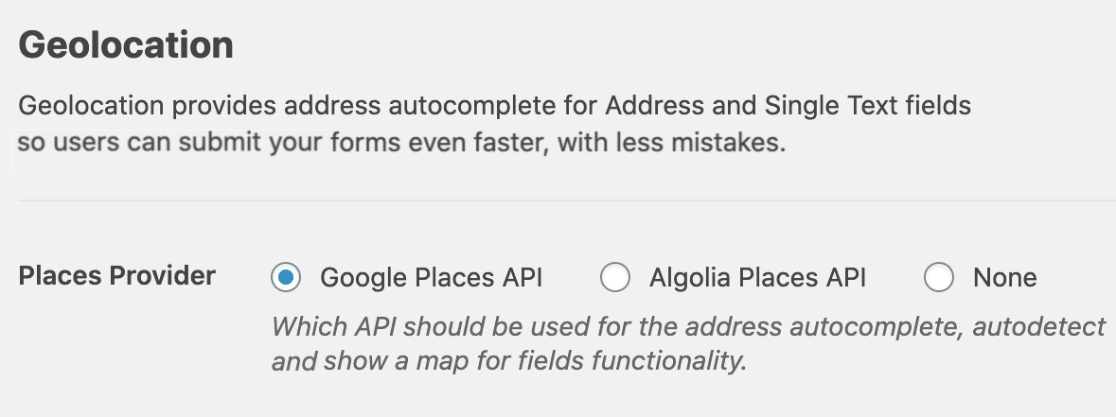
必要に応じて、[現在の場所]チェックボックスをオンにすることで、ユーザーの場所をフォームに事前に入力させることができます。
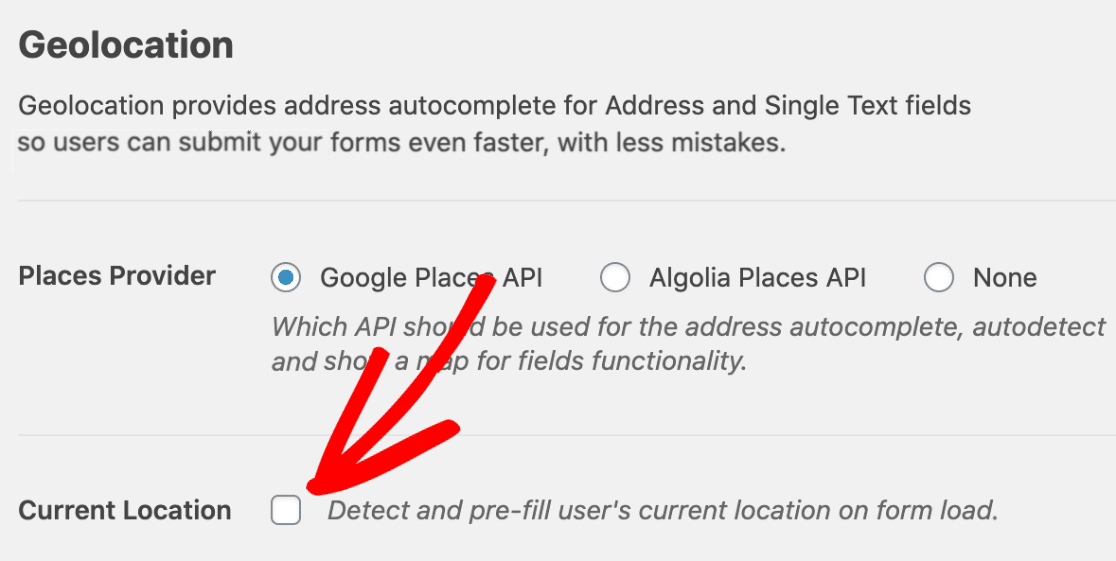
この[現在地]チェックボックスをオンにすると、訪問者が連絡フォームのあるページを開くと、次のようなボックスが表示されます。
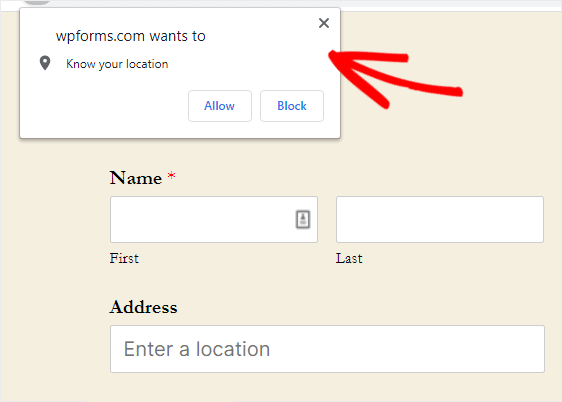
Geolocationアドオンの設定に関する完全なドキュメントを確認して、使用する位置情報サービスプロバイダーの詳細と、その設定を完了する方法を確認してください。
ロケーションプロバイダーの設定がすべてGeolocationアドオン設定に入力されると、連絡先フォームマップを作成する準備が整います。
ステップ4:お問い合わせフォームを作成する
それでは、先に進んで、地図を使用して連絡フォームを作成しましょう。 この部分は5分未満かかります。
新しいフォームの作成を開始するには、[新規追加]ボタンをクリックしてWPFormsフォームビルダーを起動します。
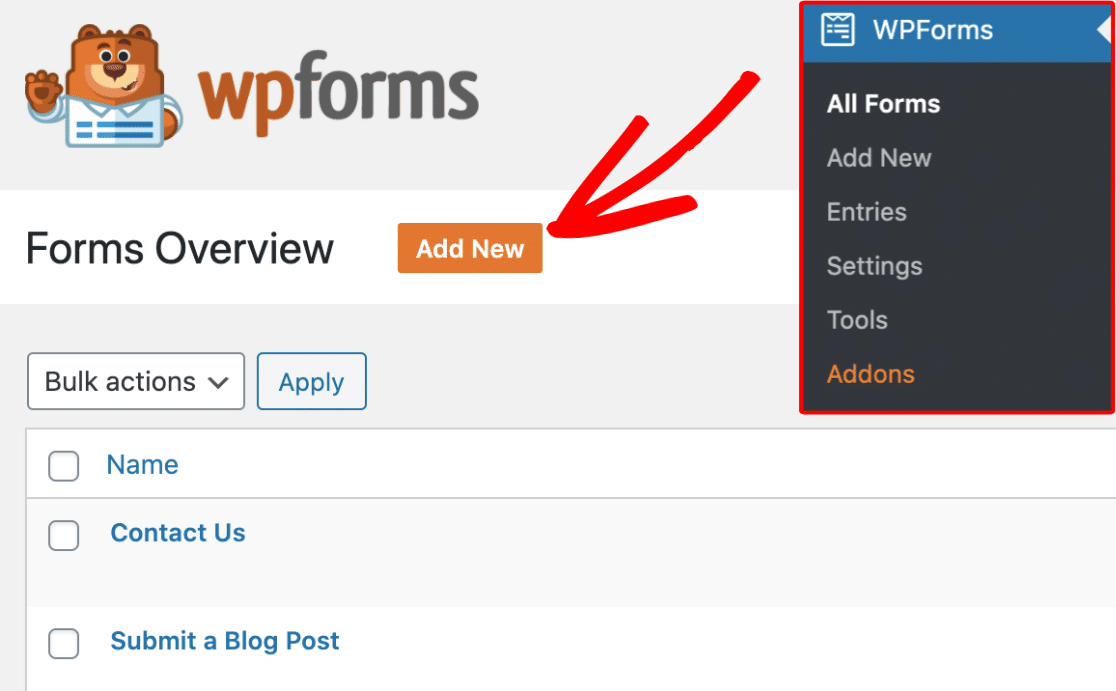
これで、フォーム名入力フィールドにフォームの名前を入力できます。 この例では、「お問い合わせ」を使用します。
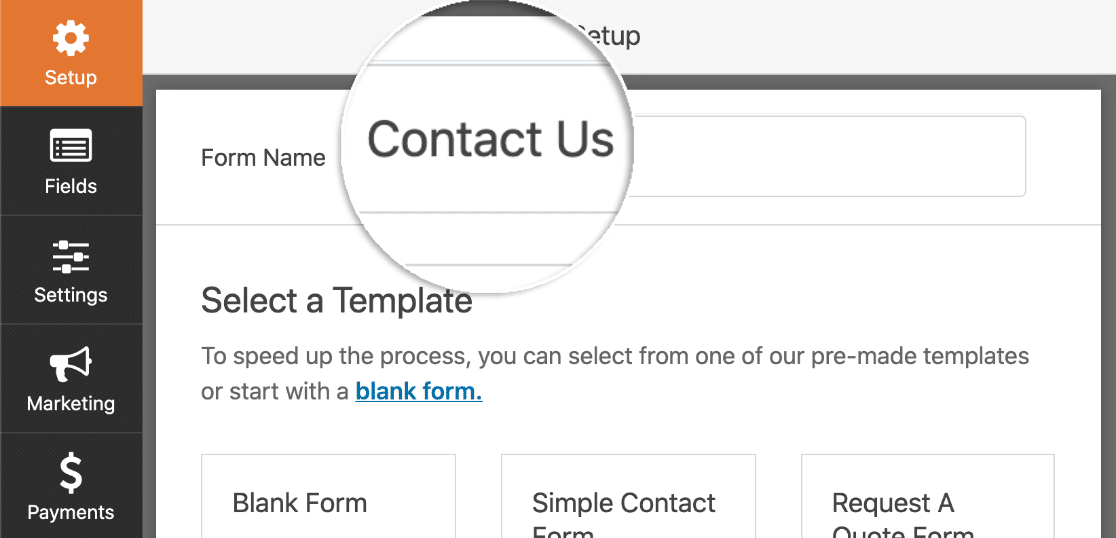
フォーム名の下で、使用するテンプレートをクリックして選択します。 簡単なお問い合わせフォームを作成してみましょう。まもなくマップを追加します。
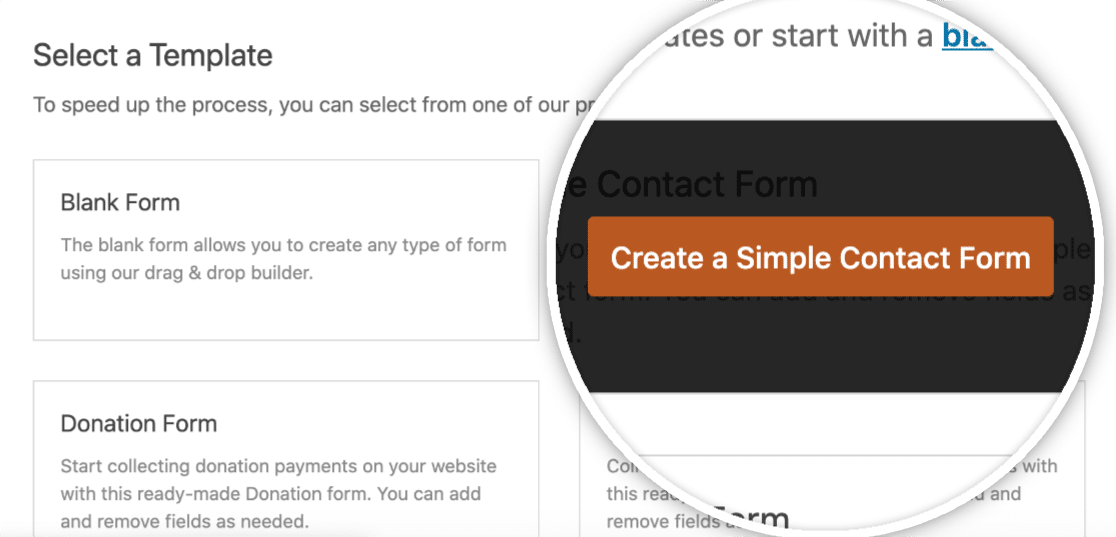
次に、Simple Contact Formテンプレートに、次のようないくつかの標準フィールドが入力されます。
- 名前(最初、最後)
- Eメール
- コメントまたはメッセージ
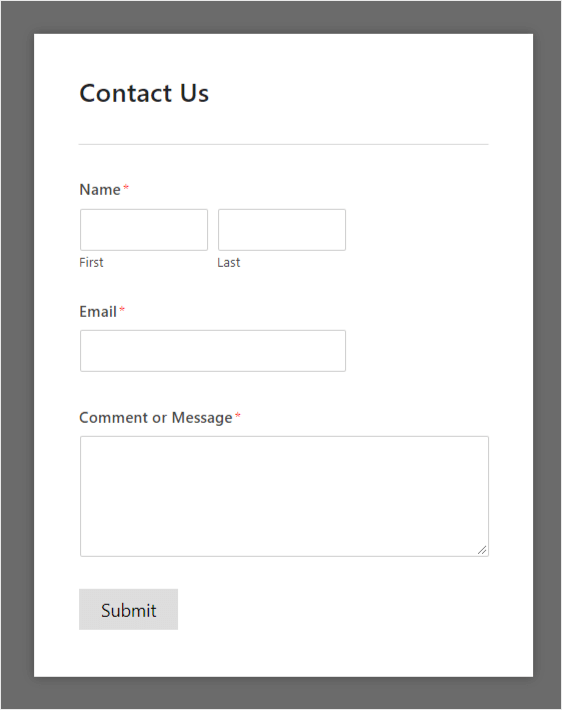
さて、通知や確認など、他のフォーム設定で構成したいことがいくつかあるでしょう。 もしそうなら(そして私たちはこれを強くお勧めします)、最初のフォームを作成するための詳細なガイドをチェックしてください。
よくやった! 次に、[マップの表示]オプションを有効にするフィールドをフォームに追加しましょう。
手順5:[地図の表示]オプションをオンにする
フォームが読み込まれると、フォームに追加できるすべてのフィールドが表示されます。
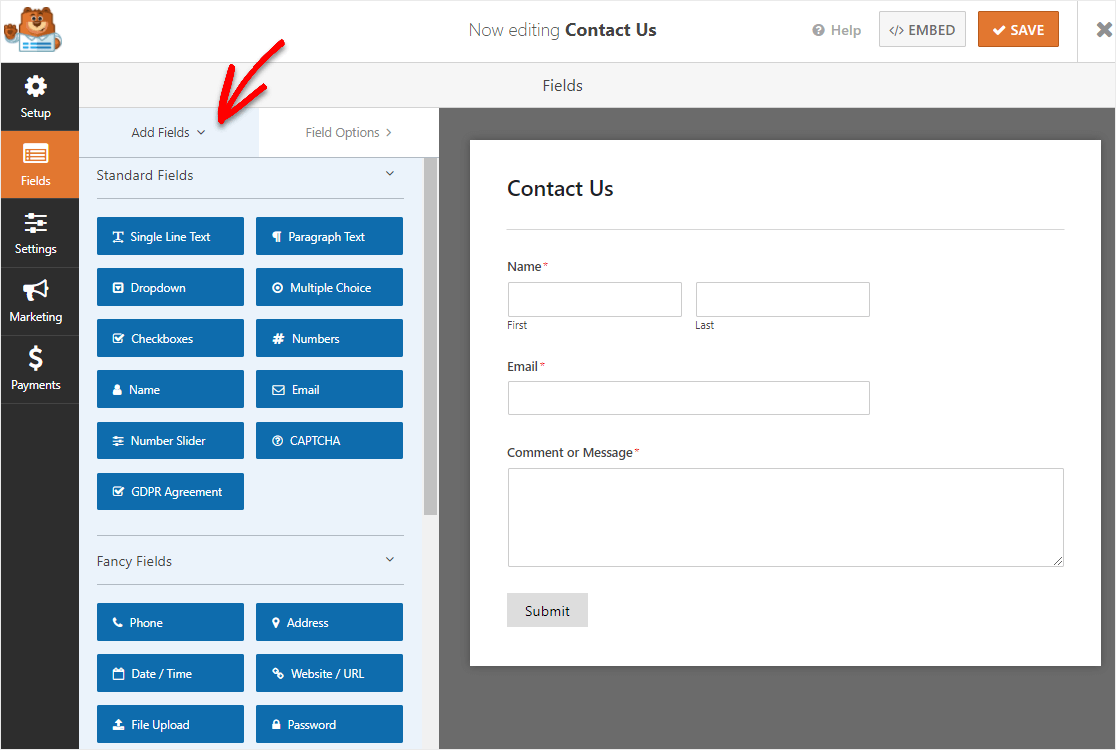
フォームで[マップの表示]オプションを使用するには、[アドレス]フィールドまたは[単一行のテキスト]フィールドのいずれかを追加する必要があります。
このチュートリアルでは、[単一行のテキスト]フィールドを使用して、アドレスがすべて1行に表示されるようにします。
このフィールドをフォームに追加するには、フィールドの名前をクリックするか、左側のパネルから右側のフォームにドラッグアンドドロップします。

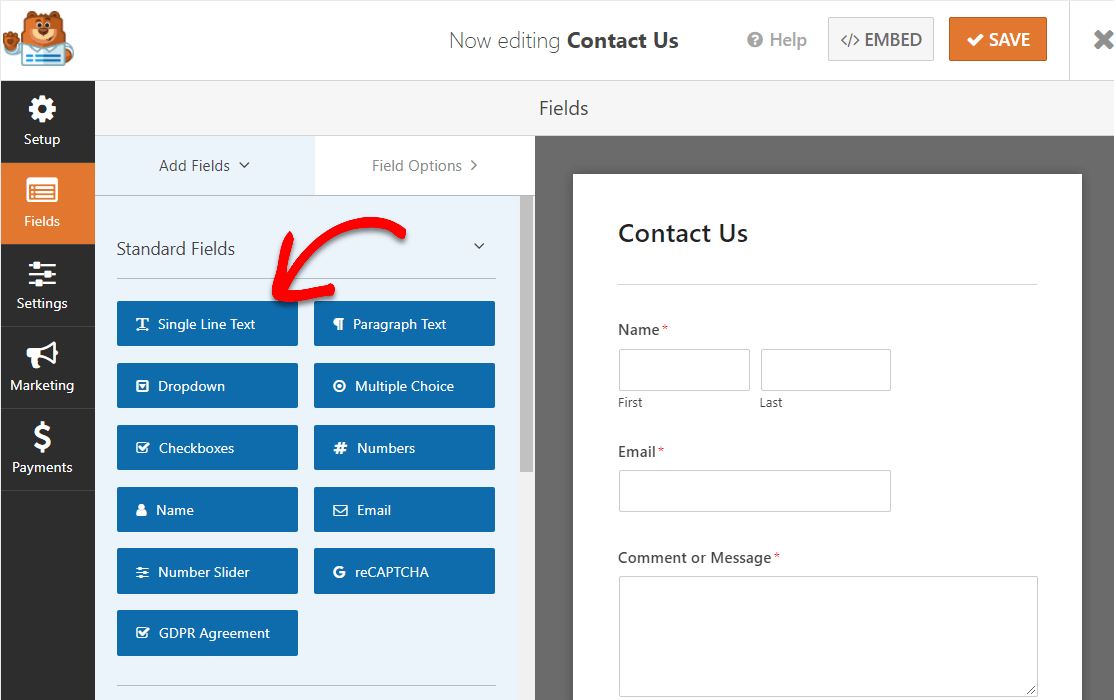
フィールドの1つは必要ありませんか? フォームからフィールドを削除するには、フィールドにカーソルを合わせて、赤いゴミ箱ボタンをクリックします。
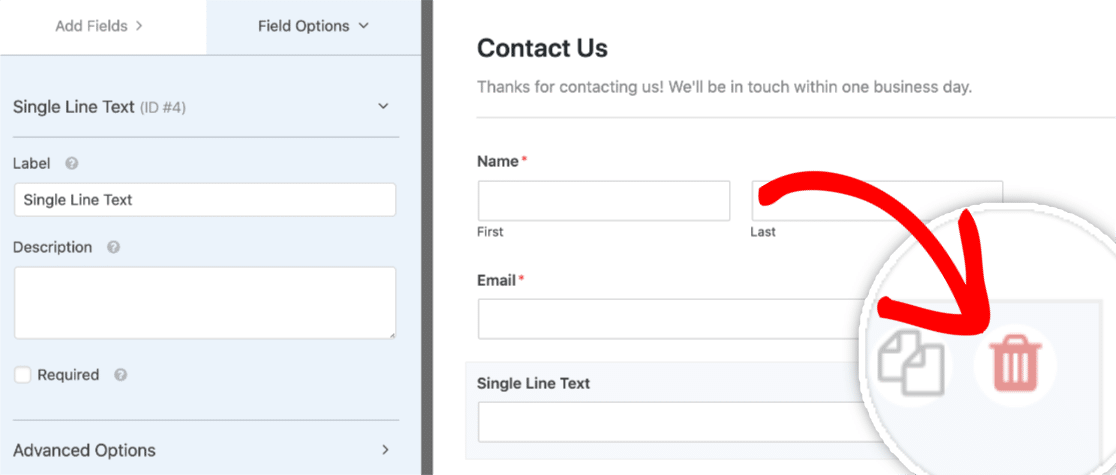
さて、単行テキストフィールドを追加したので、フォームの地図をオンにします。
[単一行テキスト]フィールドの[フィールドオプション]タブで、[詳細オプション]をクリックします。
いくつかの異なるオプションが表示されるので、一番下までスクロールして、[住所のオートコンプリートを有効にする]の横にあるチェックボックスを有効にしてから、[地図を表示]の横にあるチェックボックスをオンにします。
マップはデフォルトでフィールドの上に表示されますが、必要に応じて下に変更できます。 ドロップダウンをクリックして、[下]フィールドに切り替えるだけです。
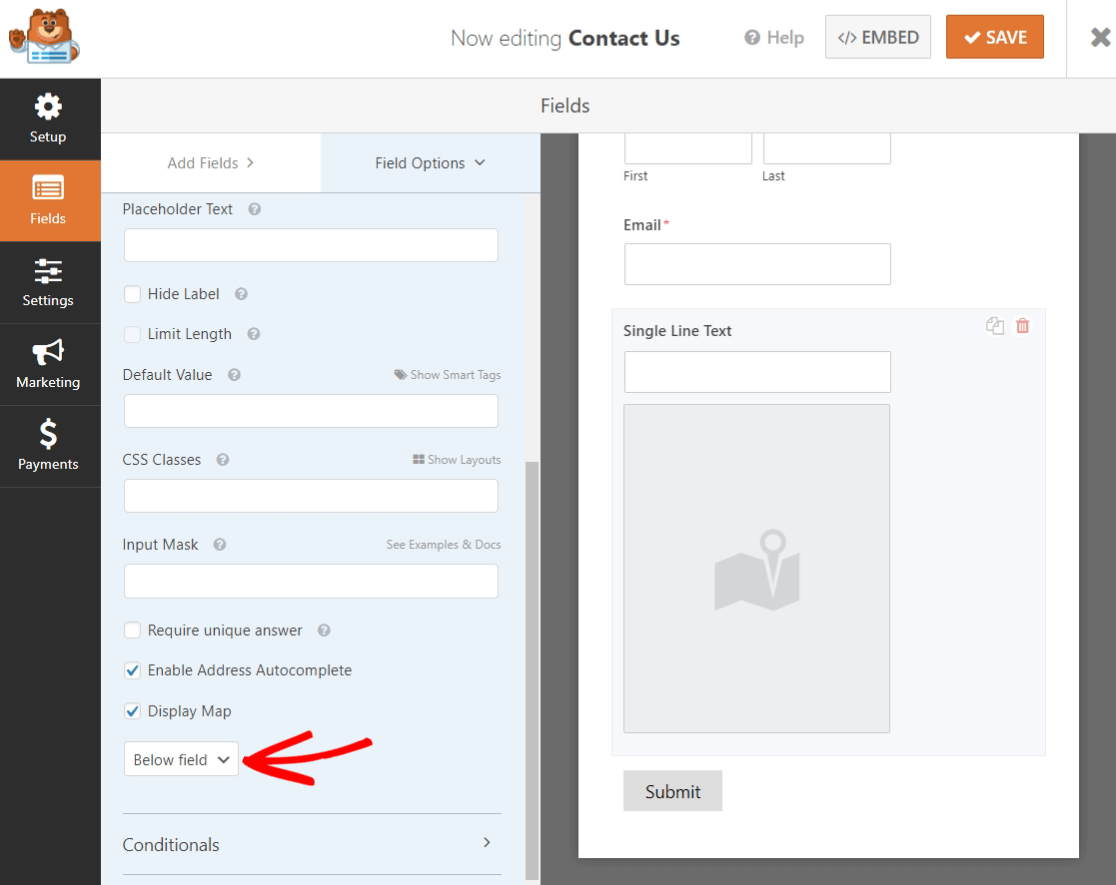
最後に、このフィールドの名前を「アドレス」に変更して、フォームに入力するときにユーザーに「単一行のテキスト」が表示されないようにします。
左側の[フォームオプション]パネルを上にスクロールし、ラベルを編集して「住所」と表示します。
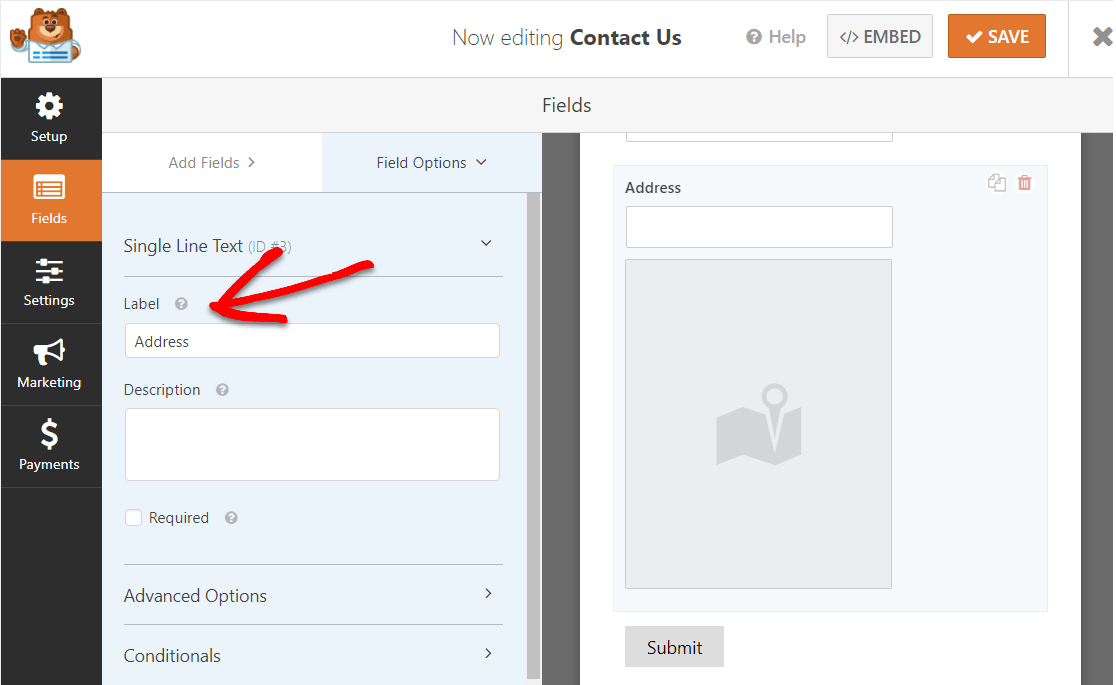
次に、フォームに必要なその他の変更を加え、気に入ったら右上の[保存]をクリックします。
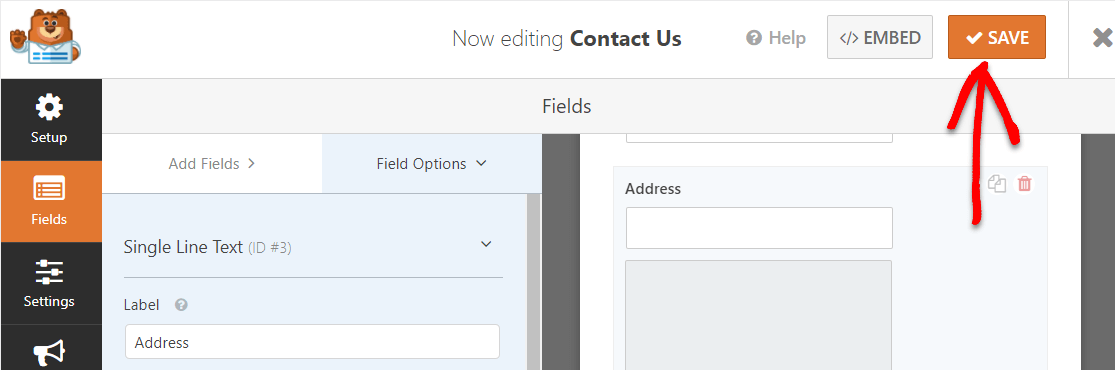
よくやった。 あなたのフォームはデビューする準備ができています。
ステップ6:お問い合わせフォームマップを公開する
お問い合わせフォームを地図で公開する準備はできましたか? WPForms Proプラグインを使用すると、フォームをサイトに簡単に埋め込むことができます。
したがって、フォームが希望どおりに表示されて保存されたら、右上隅にある[埋め込み]ボタンをクリックします。
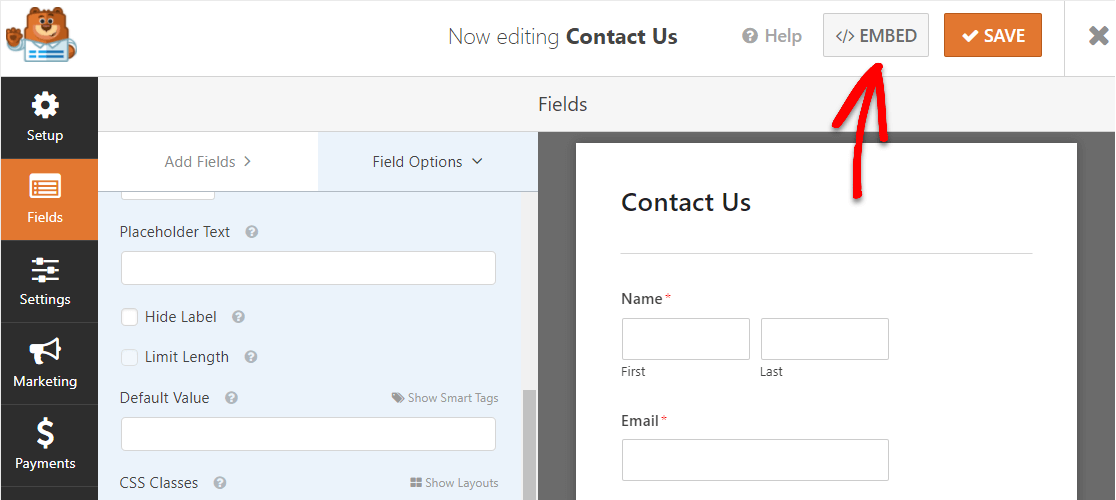
ここでは、既存のページでも新しいページでも、好きなWordPressページを選択できます。
このチュートリアルでは、[新しいページの作成]をクリックします。
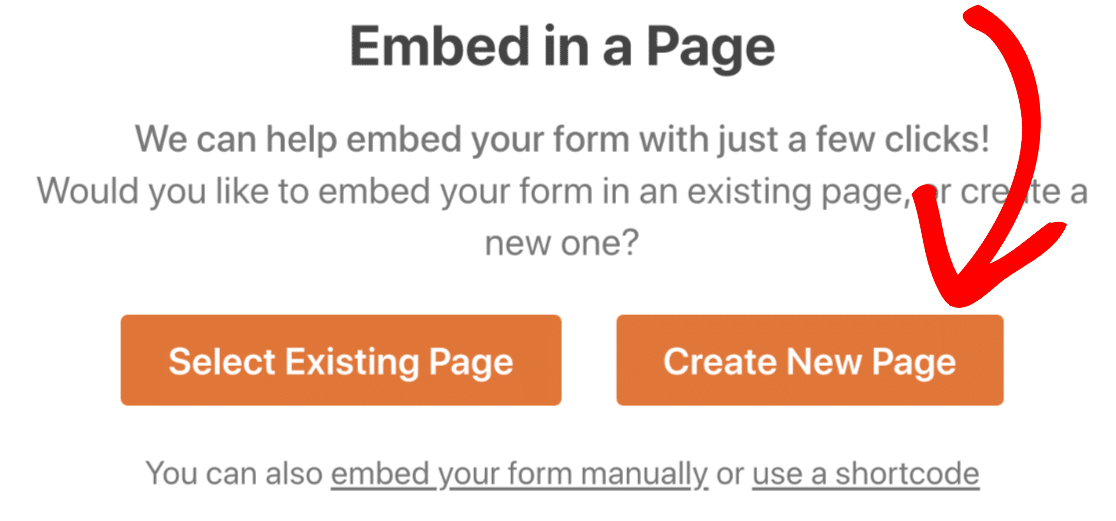
次に、ページに好きな名前を付けて、[ Let's Go! ]をクリックします。
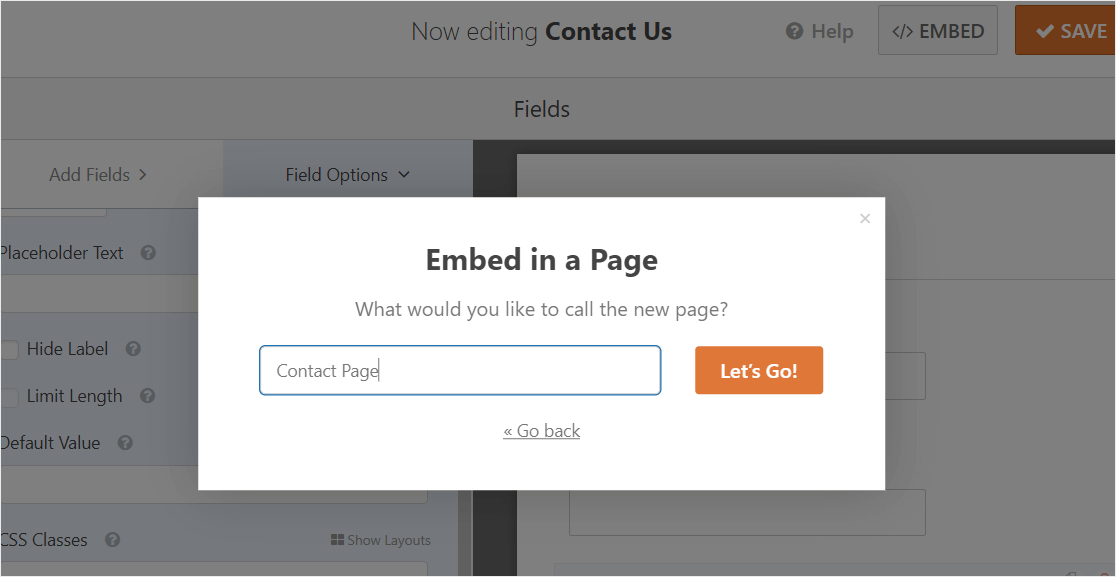
出来上がり。 これにより、マップ付きの連絡フォームがWordPressのページに自動的に追加されます。
次に、[公開](または既存のページを使用している場合は更新)をクリックして、最終的にインターネット上でフォームを公開します。
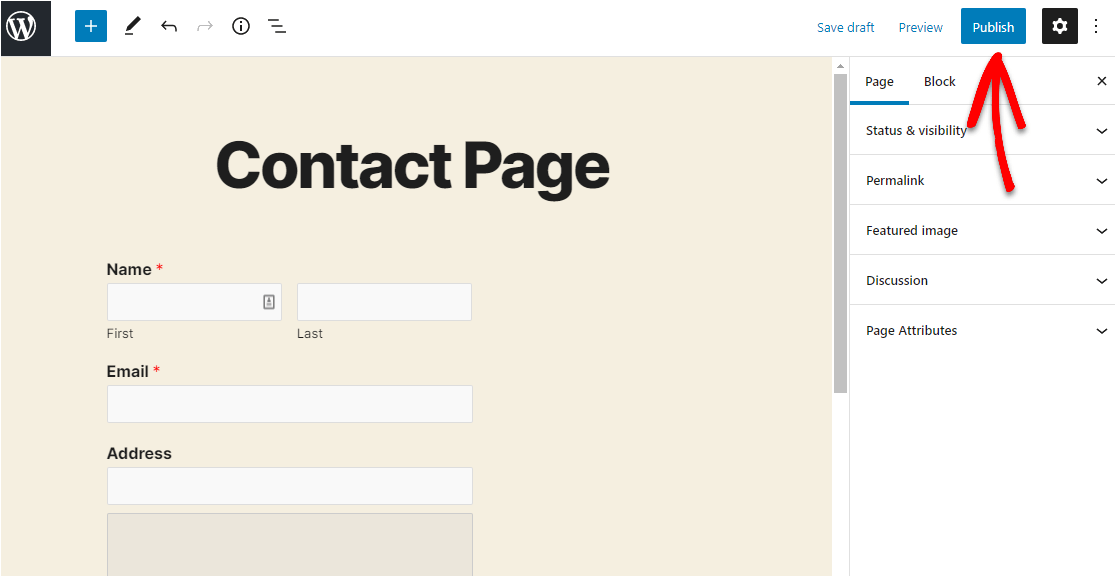
おめでとうございます–地図付きのお問い合わせフォームがインターネット上で公開されました。
これがどのように見えるかについての考えです:
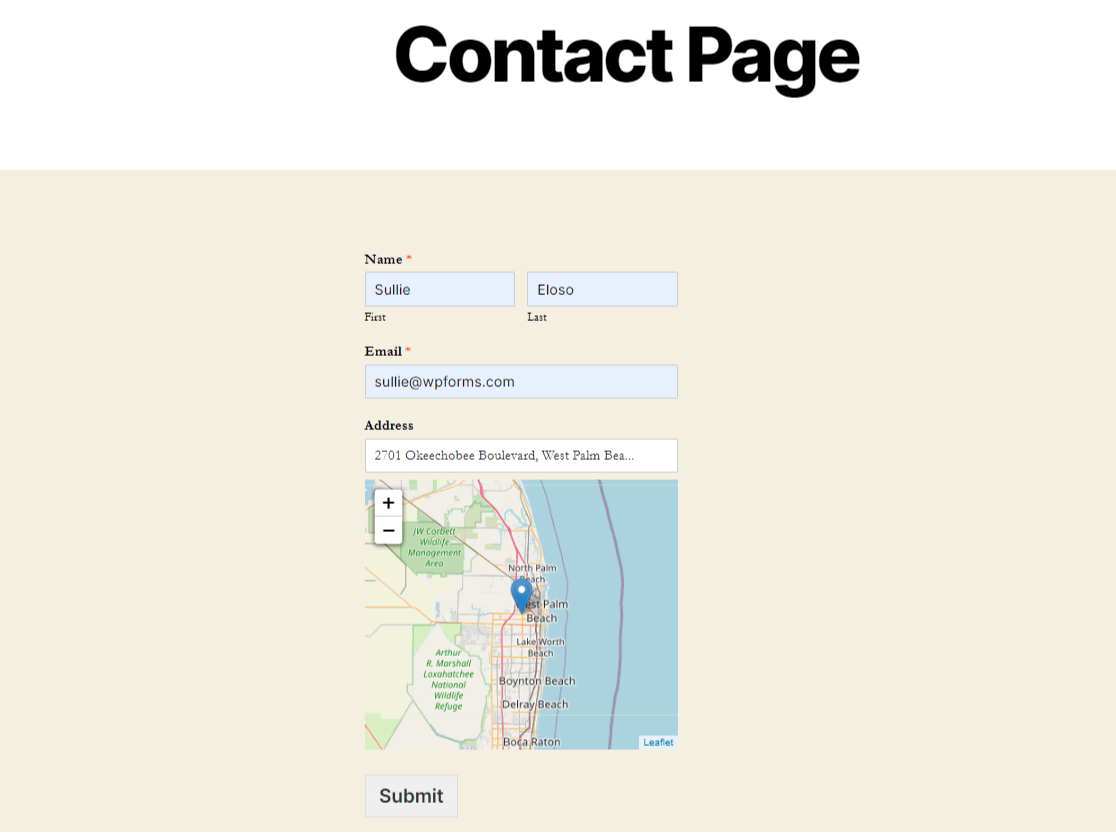
それでおしまい! WordPressプラグインを使用して連絡先フォームマップを簡単に作成する方法をマスターしました。
今すぐお問い合わせフォームマップを作成する
今すぐ独自の連絡フォームマップを作成する
独自の連絡フォームマップを作成するのは非常に簡単です。
今すぐWPFormsProを入手して、これらのすばらしい地図を追加できるGeolocationアドオンにアクセスしてください。 他にもたくさんの便利な機能にアクセスできます。
また、連絡先フォームマップに加えて、WPFormsProには次のものが含まれています。
- 使いやすいビルダー–コードを1行も記述せずに、数分で独自のフォームを作成できます。
- 調査–調査と投票を通じてデータを収集し、美しいレポートで確認します。
- フォームページ–ワンクリックで気を散らすことのないフォームページを作成することで、より多くの人にフォームを完成させます。
- フォームの注文–フォームでStripeとPayPalを受け入れ、オンラインでお金を受け取ります。
- ユーザージャーニーレポート–フォームに入力する前に、ユーザーがサイトのどこにいたかを確認します。
- 安全なフォーム–カスタムキャプチャ、hCaptcha、Google reCAPTCHAv2またはv3などのスパム対策オプションでフォームを保護します。
- 会話型フォーム–非常に魅力的でモダンな外観のフォームでコンバージョン率が急上昇します。
- 100以上のテンプレート–最も人気のあるフォームタイプのビルド済みテンプレートを使用して、フォームを最初から作成することはもうありません。
- プレミアムサポート–ウェブサイトのフォームについてサポートが必要な場合は、フレンドリーで知識豊富なチームにアクセスして、正しい方向にご案内します。
- …そしてもっとたくさん。
実際、WPForms LiteとProを比較すると、Proが非常に人気がある理由はたくさんあることがわかります。
お問い合わせフォームマップの最終的な考え
この投稿が、プラグインを使用してWordPressWebサイトに連絡フォームマップを追加することがいかに簡単であるか(そして有益であるか)を学ぶのに役立つことを願っています。
フォームにロゴや画像を追加したいですか? WordPressフォームに画像を追加する方法についてのガイドもご覧ください。
何を求めている? 今日から最も強力なWordPressフォームプラグインを始めましょう。
また、この投稿が気に入った場合は、FacebookとTwitterでフォローして、無料のWordPressチュートリアルを入手してください。